Para drivers de exibição herdados (Direct3D e OpenGL), a guia Iluminação e sombras define as preferências para a exibição de iluminação e sombra em viewports sombreadas. Para viewports de exibição Nitrous, os controles de iluminação e sombra são exibidos nos menus Etiqueta de viewport.
Interface
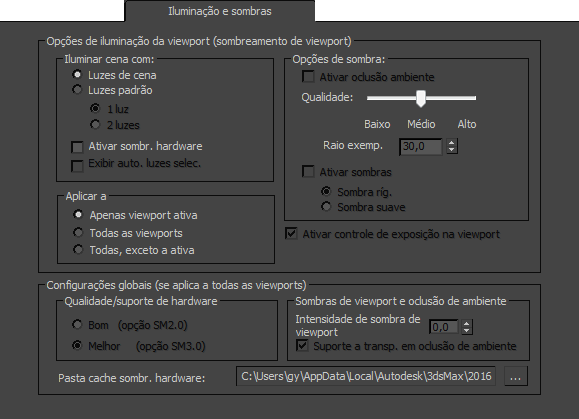
Opções de iluminação de viewport (sombreamento de viewport)
Grupo Iluminar cena com
- Luzes de cena(o padrão). Ilumina a viewport usando objetos de luz na cena.
-
Luzes padrão Ilumina a viewport usando as luzes padrão. Se não há luzes na cena, a iluminação padrão é usado automaticamente, mesmo quando luzes de cena é escolhida.
Por vezes, a iluminação que você cria na cena torna os objectos difíceis de ver na viewport. A iluminação padrão exibe os objetos com uma iluminação. Você pode usar uma ou duas luzes. Por padrão, o 3ds Max utiliza uma luz padrão.
- 1 luz(o padrão). Fornece uma luz de presença com redesenhos 20% mais rápidos à custa de uma iluminação menos natural.
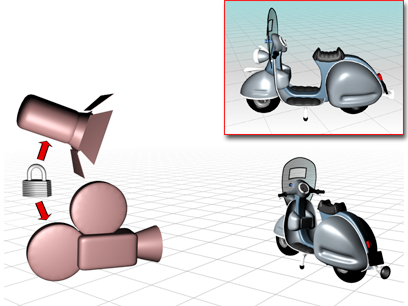
Uma única luz padrão é vinculada à câmera e se move quando você altera o ponto de visualização da viewport.
- 2 luzes Fornece mais iluminação natural, mas um desempenho mais lento da viewport.
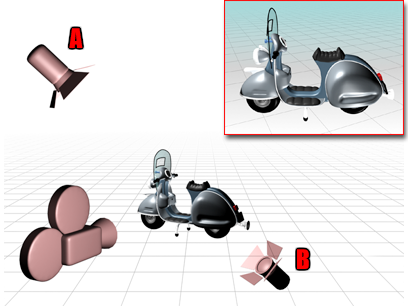
duas luzes padrão são colocadas opostamente umas às outras.
A luz principal, A, está na frente do objeto, na parte superior esquerda, enquanto o preenchimento luz, B, está atrás do lado inferior direito.
- 1 luz(o padrão). Fornece uma luz de presença com redesenhos 20% mais rápidos à custa de uma iluminação menos natural.
- Ativar Hardware Shading
- Quando ativado, o viewport é exibido usando o sombreador do hardware do seu sistema. Padrão=desativado.
A maioria das configurações restantes neste painel somente está disponível quando a opção Ativar sombreamento do hardware está ativada.
- Exibe automáticamente as luzes selecionadas
- Quando ativado, a iluminação a partir de luzes selecionadas é automaticamente exibida em viewports sombreadas. Padrão=desativado.
Disponível somente quando Ativar sombreamento de hardware está ativado.
Subgrupo Aplicar a
Estas opções definem o escopo das configurações no grupo principal Opções de iluminação de viewport.
- Somente viewport ativa(o padrão). As configurações somente se aplicam à viewport ativa.
- Todas as viewports As configurações se aplicam a todas as viewports na configuração atual.
- Todas exceto ativa As configurações se aplicam às outras viewports na configuração atual, mas não à viewport ativa.
Grupo Opções de sombra
Estas opções somente estão disponíveis quando Ativar sombreamento de hardware está ativado no grupo Opções de iluminação da viewport.
- Ativar Oclusão do ambiente
-
Quando ativado, faz a visualização do efeito de oclusão de ambiente na viewport. Padrão=desativado.
Você precisa estar usando a opção Melhor (SM3.0) para visualizar a oclusão ambiente.
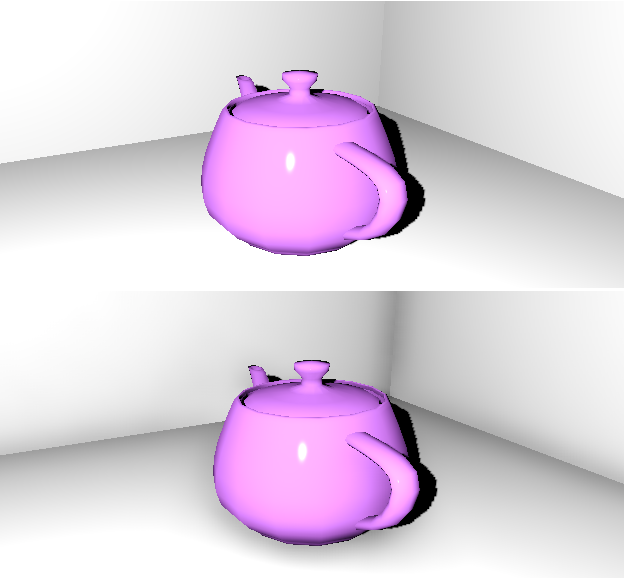
Superior: viewport oclusão ambiente desativada
Inferior: viewport oclusão ambiente ativada, usando configurações padrão. Observe o sombreamento realista nos cantos e ao redor do bule.
Nota: A oclusão ambiente de viewport é um efeito global e não é afetado pelas configurações de material e outras configurações locais.- Controle deslizante Qualidade Define a qualidade da visualização da oclusão ambiente. Você pode escolher baixa, média ou alta. Padrão = baixa.
- Raio de amostra Define o raio de amostra, em unidades do 3ds Max, a usar ao buscar objetos oclusos. Padrão=30,0.
- Ativar sombras
-
Quando ativado, visualiza sombras em viewports. Padrão=desativado.

Superior: sombras de viewport com bordas rígidas
- Sombra rígida (o padrão) Usa bordas rígidas para visualizações de sombra.
-
Sombra suave Usa bordas suaves para visualizações de sombra.
Você precisa estar usando a opção Melhor (SM3.0) para visualizar sombras com borda suave.
Inferior: sombras de viewport com bordas suaves
- Usar cor de fundo ambiente
-
Quando ativado, exibe a viewport usando a cor de plano de fundo ambiente. Padrão=desativado.
Esta opção não suporta mapas de ambiente de plano de fundo.
Somente disponível quando Ativar sombreamento de hardware está ativado no grupo Opções de iluminação da viewport.
- Ativar controle de exposição na viewport
-
Quando ativado, exibe a viewport usando o controle de exposição ativo. Padrão=desativado.
Você precisa usar a opção Melhor (SM3.0) para visualizar o controle de exposição.
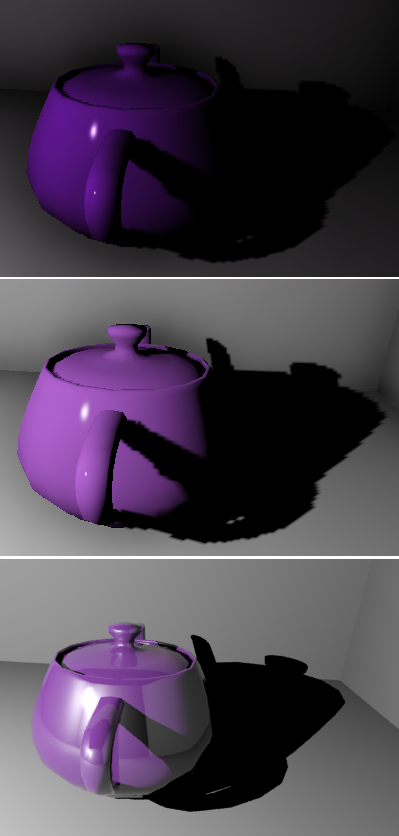
Superior: viewport sem controle de exposição
Centro: viewport com controle de exposição
Inferior: saída renderizada (sem coleta final)
Somente disponível quando Ativar sombreamento de hardware está ativado no grupo Opções de iluminação da viewport.
Configurações globais (se aplica a todas as viewports)
Estas opções somente estão disponíveis quando Ativar sombreamento de hardware está ativado no grupo Opções de iluminação da viewport.
Grupo Qualidade/Suporte de hardware
- Bom (opção SM2.0) Exibe sombras ao nível SM2.0.
-
Melhor (opção SM3.0) Exibe sombras ao nível SM3.0, com mapeamento de opacidade.
Somente o nível Melhor permite visualizar sombras de borda suave, oclusão ambiente ou mapeamento de tons.
Subgrupo Sombras de viewport e oclusão ambiente
- Intensidade de sombra de viewport
- Define a intensidade das sombras na visualização da viewport, sendo 1,0 intensidade completa e zero nenhuma intensidade (as sombras são invisíveis). Padrão=1,0.
- Suporte de transparência na oclusão ambiente
- Quando ativada, a oclusão ambiente leva em conta a transparência de objetos. Padrão=ativado.
Nota: Quando você renderiza usando a oclusão ambiente, transparência sempre é usada no cálculo.
- Pasta de cache de sombreadores de hardware
- Gerencia a localização dos sombreadores de hardware no computador.
[ cache caminho da pasta ] Exibe o caminho da pasta para salvar sombreadores de hardware.
A localização padrão está nas configurações do usuário: /users/<username>/appdata/local/autodesk/3dsmax/2016 - 64bit/ptb/plugcfg/.
 Abrir Configurar caminhos do sistema Clique para exibir a caixa de diálogo Configurar caminhos do sistema, que permite escolher um local alternativo para salvar sombreadores de hardware.
Abrir Configurar caminhos do sistema Clique para exibir a caixa de diálogo Configurar caminhos do sistema, que permite escolher um local alternativo para salvar sombreadores de hardware.